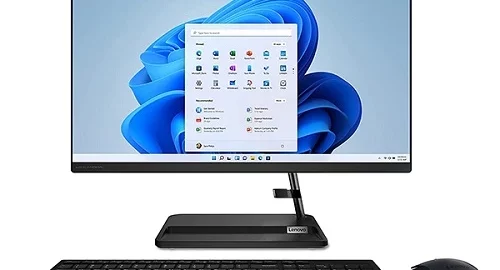Beberapa orang pernah mengalami kendala mematikan laptop salah satunya saat laptop hang. Pada dasarnya, perangkat keras seperti laptop tidak mungkin mengalami kendala tanpa penyebab yang jelas. Jika disebutkan, ada banyak hal yang dapat membuat laptop itu tidak bisa mati.
Hang atau sistem beku, menjadi penyebab yang umumnya sering dialami oleh pengguna laptop. Hang adalah kondisi dimana sistem itu membeku dan tidak bisa merespons perintah yang dibuat. Ketika sistemnya tidak merespons, pengguna akan kesulitan untuk mematikan perangkatnya.
Satu-satunya cara untuk mematikan hang laptop yaitu dengan cara paksa. Jangan panik saat kamu mengalami kendala seperti ini, karena solusinya banyak. Tenang saja, kami sudah mempersiapkan beberapa cara mematikan laptop yang tidak mau mati dengan penjelasannya lengkap.
Artikel ini akan menjelaskan beberapa metode dan tips yang dapat kamu pakai, untuk mematikan sistem laptop hang. Secara keseluruhan ada 5 metode utama yaitu menunggunya, matikan power, cabut baterai, reset ulang ke Safe Mode dan memeriksa perangkat lunak yang digunakan.
Bagaimana Cara Mematikan Laptop yang Hang?
Untuk matikan laptop saat hang, kamu bisa menunggu atau langsung menghentikan laptopnya secara paksa. Jika masih belum berhasil, cabut saja baterainya untuk menghentikan pasokan daya.
Setelah berhasil dilakukan, periksa kembali laptop dengan tips yang sudah kami siapkan. Namun sebelum itu, bagaimana cara mematikan laptop yang hang? Berikut ini tata caranya :
1. Menunggu Beberapa Menit Baru Matikan Laptop
Sebelum matikan laptop, coba untuk bersabar dan menunggu selama beberapa menit. Cara ini mungkin saja bisa berhasil, karena kamu akan menunggu sistem operasi laptopnya kembali berjalan. Biasanya ketika sistem bekerja terlalu keras, sistem operasi laptop akan berhenti.
Terkadang sistem operasi butuh waktu untuk kembali merespons perintah kamu. Oleh sebab itu, kamu perlu menunggu sistem kembali merespons setelah beberapa menit. Perlu diingat, cara ini bisa digunakan untuk laptop yang jarang mengalami kendala seperti hang.
Beberapa situasi laptop yang dapat ditunggu saat sedang hang di antaranya :
- Saat proses matikan laptop, ada aplikasi yang perlu ditutup di latar belakang
- VGA melakukan rendering, sehingga sistem bekerja keras dan butuh waktu merespons kembali
- Memindahkan file berukuran besar dari satu berkas ke berkas lain
- Menginstall aplikasi baru saat performa laptop buruk atau spesifikasinya kurang bagus
- Antivirus mendeteksi malware dan laptop butuh waktu untuk mengatasi virusnya
- Saat membuka aplikasi, terkadang laptop sempat hang di bagian proses pembukaan
Berdasarkan beberapa situasi di atas, dapat dilihat jika laptop perlu waktu untuk memproses data yang diperlukan. Mulai dari sekarang, cobalah untuk bersabar dan tenang saat laptop itu hang. Jangan panik, karena cara mematikan laptop yang tidak mau mati sudah ada.
2. Gunakan Tombol Power untuk Matikan Laptop
Metode kedua yang bisa kamu pakai untuk menghentikan laptop secara paksa adalah dengan memakai tombol Power. Dengan menekan lama tombol Power, sistem laptop akan mati paksa. Cara ini banyak digunakan ketika laptop mengalami kendala seperti sistem Hang.
Setiap laptop yang masih hidup, pasti dapat dimatikan dengan tombol Power. Matikan laptop langsung dari tombol Power adalah metode yang cukup aman. Alasannya karena laptop akan mendeteksi perintah untuk mematikan sistem melalui tombol Power utamanya.
Laptop jaman sekarang sudah mendukung sistem operasional tombol Power layaknya seperti HP. Oleh sebab itu, kamu dapat menggunakannya jika laptop sedang mengalami hang.
Tentu saja ada beberapa hal yang perlu diperhatikan ketika ingin mematikannya secara paksa. Beberapa hal yang perlu diperhatikan saat matikan laptop ialah :
- Pastikan cek dulu laptopnya apakah sedang dipakai untuk kerja sesuatu atau tidak.
- Tunggu beberapa menit sebelum mematikan untuk berjaga-jaga sistem kembali hidup.
- Mematikan sistem secara paksa dapat menyebabkan proses pendataan berhenti.
- Terlalu sering memakai tombol Power untuk dapat mengurangi performa laptop
- Metode ini tidak cocok untuk laptop lama karena sistem sudah usang dan perlu diganti
3. Menggunakan Baterai Internal (jika dapat dijabut)
Pada metode ketiga, kamu perlu mengecek baterainya dulu apa tipe built-in atau removable. Kedua tipe baterai pada laptop ini memberikan pengaruh yang besar. Alasannya karena cara mematikan laptop yang tidak mau mati ini hanya berlaku untuk tipe baterai removable.
Baterai yang dapat dicabut, memang tersedia di beberapa seri laptop jaman sekarang. Hal ini menyesuaikan perubahan zaman dimana teknologi sudah semakin canggih. Baterai tipe lepas pasang atau Removable sering ditemukan di laptop seri lama keluaran 2017 ke bawah.
Tentu saja, kamu dapat matikan laptop secara paksa dengan mencabut baterainya. Jika tidak ada sumber daya listrik, perangkat elektronik seperti laptop pastinya akan mati. Salah satu kelebihan laptop yang memakai baterai Removable yaitu dapat dicabut secara paksa.
Sebaliknya jika baterai laptop kamu tipe built-in atau baterai tanam, maka cara paling efektif adalah tombol Power. Seperti yang sudah dijelaskan, laptop jaman sekarang mendukung mati daya dari Power. Berbeda dengan laptop keluaran lama karena dapat mencabut baterainya.
4. Boot Ulang ke Safe Mode
Ketika laptop sudah bisa dimatikan, cobalah untuk mengecek kondisinya melalui Safe Mode. Di dalam Safe Mode, kamu dapat melakukan recovery sistem dan perbaikan perangkat lunak. Setelah kamu matikan laptop dan cobalah untuk masuk ke dalam startup terlebih dulu.
Caranya mudah, nyalakan laptop dan tekan F12 selama proses menghidupkan. Nantinya kamu akan mencari halaman startup recovery sistem dengan tampilan Continue dan Troubleshoot. Pilih opsi Troubleshoot dan masuk ke dalam startup setting untuk mencoba Safe Mode.
Sesuai opsi yang disediakan laptop, kamu bisa menekan tombol perintahnya. Matikan laptop kembali dan masuk ke dalam Safe Mode untuk menindaklanjuti perbaikan sistem yang sempat hang.
Metode mematikan laptop yang hang ini sangat direkomendasikan, agar laptopmu tidak rusak kembali. Beberapa hal yang dapat dilakukan di Safe Mode di antaranya :
- Menghapus aplikasi berat yang menyebabkan laptop hang
- Menghilangkan Malware dengan Antivirus agar Laptop tidak mudah hang
- Memperbarui Driver dan perangkat lunak yang menyebabkan hang
5. Periksa dan Perbarui Driver serta Perangkat Lunak
Untuk menghentikan sistem yang sering hang, periksa dan perbarui driver laptop kamu. Cara ini bisa digunakan untuk mengurangi dampak yang ditimbulkan ke depannya. Kamu juga tidak perlu lagi matikan laptop secara paksa setelah kendala utamanya ditangani tuntas.
Melalui Safe Mode, kamu dapat memeriksa, memperbarui driver dan perangkat lunak laptop. Bagi kamu yang tidak paham tentang komputer, silakan bawa laptop itu ke jasa Service. Tapi jika seri laptop kamu sudah lama dan perlu mengganti yang baru, beli saja di jktgadget.com.
Kami menyediakan berbagai laptop berkualitas dengan harga yang kompetitif. Semua laptop brand new, jadi kamu hanya perlu menyampaikan saja apa yang dibutuhkan. Driver, perangkat lunak dan aplikasi sudah dalam versi baru, tim IT kami akan langsung mengatasinya.
Untuk konsultasi lebih lanjut, silakan hubungi no WA dibawah ini. Dapatkan produk laptop dan PC terbaik dan terpercaya di JKT Gadget. Agar kamu paham cara matikan laptop yang baik dan benar, silakan tanyakan langsung pada CS kami karena sudah berpengalaman.
Baca juga: Begini Cara Upgrade RAM Laptop HP 14s dengan Mudah